Cara Memperbaiki Mikrofon Tidak Berfungsi Pada Windows 10

- 3363
- 137
- Chris Little I
Sekiranya mikrofon anda tidak berfungsi pada Windows 10, anda perlu melalui langkah -langkah penyelesaian masalah di bawah untuk memperbaikinya. Terdapat beberapa sebab mengapa mikrofon anda tidak mengambil suara anda dan panduan ini akan membawa anda melalui setiap langkah berpotensi langkah demi langkah.
Mudah -mudahan, pada masa anda selesai panduan kami, mikrofon anda akan berfungsi seperti biasa. Pastikan anda juga membaca artikel tentang cara membolehkan mikrofon di tingkap.
Isi kandungan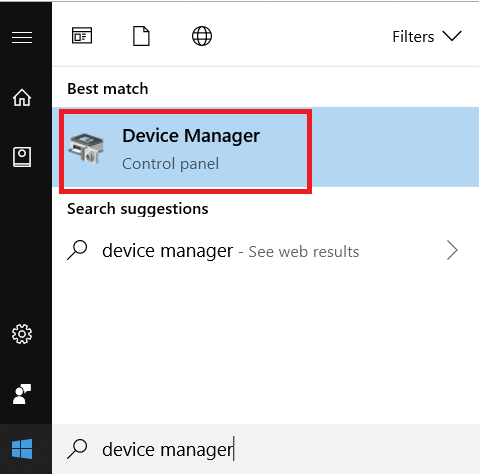
Seterusnya, klik untuk mengembangkan Input dan output audio seksyen dari dalam pengurus peranti. Apabila mikrofon anda dipasang, ia sepatutnya muncul di sini.
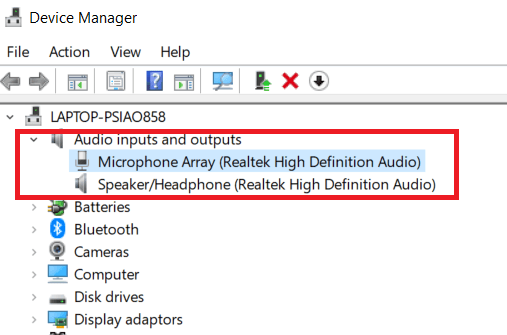
Sekiranya anda tidak dapat melihat mikrofon anda di sini, Cabut plag dan pasangkannya semula.
Masih tidak muncul? Cabut plag dan kemudian pasangkannya ke port USB yang berbeza. Sekiranya masih belum muncul di Pengurus Peranti, anda harus mencuba kabel yang berbeza jika mungkin. Juga, cuba masukkan ke dalam komputer Windows yang berbeza sekiranya ada sesuatu yang korup pada mesin semasa anda.
Sekiranya itu tidak mungkin, atau kabel yang berbeza tidak membantu, ini mungkin menjadi masalah dengan mikrofon anda dan anda perlu menghantar mikrofon kembali untuk pembaikan, bayaran balik, atau membeli yang baru.
Periksa sama ada pemandu diperlukan
Sekiranya anda dapat melihat mikrofon anda di sini, klik kanan dan kemudian klik Sifat. Seterusnya, klik pada Pemandu tab.Dari sini, klik Kemas kini pemacu. Selepas itu, klik Cari secara automatik untuk perisian pemacu yang dikemas kini.

Sekiranya tiada apa yang dijumpai, anda harus melakukan carian google untuk mikrofon anda. Cari untuk melihat sama ada pengeluar mikrofon mempunyai mana -mana pemacu yang terdapat di laman web mereka.
Sebilangan besar mikrofon kini dipasang dan bermain dan pemasangan pemacu kebanyakannya adalah perkara masa lalu dengan Windows 10, tetapi dalam kes yang jarang berlaku, muat turun pemandu rasmi mungkin diperlukan.
Setelah mengikuti langkah -langkah ini, semak semula permohonan yang anda cuba gunakan mikrofon dan uji untuk melihat apakah sekarang berfungsi. Masih tiada nasib? Teruskan ke langkah seterusnya di bawah.
Periksa pilihan bunyi di Windows
Windows mempunyai peranti audio lalainya sendiri yang mungkin perlu diselaraskan sebelum anda dapat menggunakan mikrofon anda. Untuk menyesuaikan pilihan suara anda pada tingkap,buka Mula menu dan jenis Audio. Selepas ini, klik pada Menguruskan peranti audio.
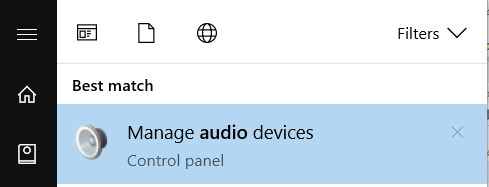
Sekali di tetingkap Peranti Audio, klik pada Rakaman tab. Di sini, cari mikrofon yang ingin anda gunakan, kemudian klik kanan. Pertama, pastikan yang dikatakan Lumpuhkan sebagai pilihan. Jika tidak,klik untuk membolehkannya.
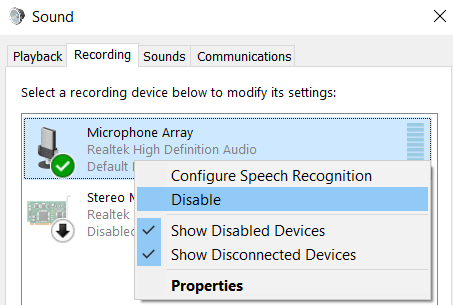
Sekiranya anda tidak melihat mikrofon anda di sini, anda juga boleh mengklik Tunjukkan peranti kurang upaya untuk memastikan ia tidak tersembunyi dari penglihatan. Sekali lagi, anda mesti klik kanan mikrofon dan pilih Dayakan jika ia muncul sebagai peranti yang diaktifkan.
Sekiranya diberi pilihan, anda juga harus mengklik 'Tetapkan sebagai peranti lalai Setelah kanan mengklik mikrofon. Sekiranya sudah menjadi lalai, anda akan melihat tanda hijau dan Peranti lalai garis.
Adakah mikrofon anda masih tidak berfungsi? Teruskan ke langkah seterusnya di bawah.
Lumpuhkan bebas tangan pada peranti Bluetooth
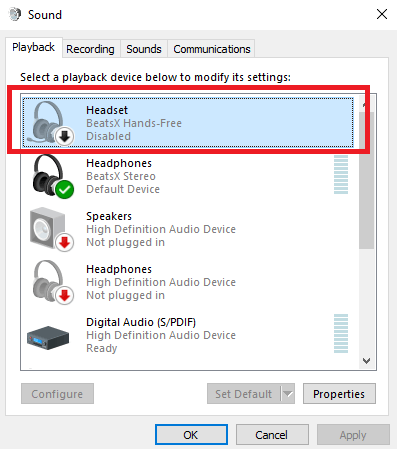
Sekiranya anda menggunakan peranti Bluetooth tetapi anda ingin menggunakan mikrofon mandiri, anda mesti memastikan mod bebas tangan telah dilumpuhkan. Anda boleh melakukan ini dengan mengikuti langkah -langkah di bawah.
- Buka Menu Mula
- Cari Menguruskan peranti audio
Seterusnya, pada kedua-dua main balik dan tab rakaman, klik kanan mana-mana peranti Bluetooth bebas tangandan klik Lumpuhkan pilihan.
Setelah mengikuti langkah -langkah ini, cubalah mikrofon anda dalam sebarang aplikasi yang dipilih. Sekiranya masih tidak berfungsi, terdapat dua langkah lagi untuk dicuba.
Periksa tetapan bunyi dalam aplikasi komunikasi suara
Kami akan mencadangkan anda menyemak tetapan bunyi dalam aplikasi yang anda gunakan. Kadang -kadang, aplikasi mandiri akan mempunyai kawalan sendiri untuk memilih peranti audio yang digunakan sebagai lalai.
Biasanya, anda boleh menemui pilihan ini dengan membuka menu Tetapan dan memilih tab Audio. Lokasi akan berbeza antara setiap aplikasi, dan beberapa aplikasi tidak akan mempunyai tetapan sama sekali.
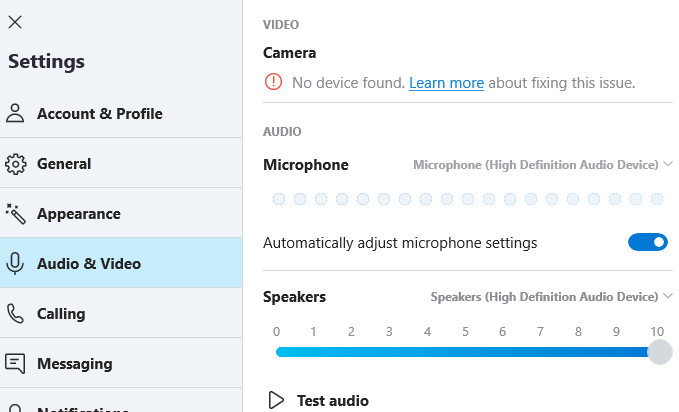 Tetapan audio Skype
Tetapan audio Skype Sekiranya anda tidak dapat mencari halaman tetapan bunyi, carian google cepat 'Cara menukar mikrofon dalam aplikasi x' akan mengembalikan hasil yang berguna.
Sebaik sahaja anda telah membuat perubahan, mulakan semula aplikasi dan ujian untuk melihat apakah mikrofon anda sekarang berfungsi.
Semak kebenaran aplikasi
Di Windows 10, kini mungkin untuk menafikan atau membenarkan aplikasi daripada mempunyai akses kepada kebenaran tertentu. Salah satu kebenaran ini mengawal sama ada aplikasi boleh mengakses mikrofon anda.
Sekiranya anda tidak membenarkan aplikasi menggunakan kebenaran mikrofon, aplikasinya tidak dapat menggunakan mikrofon anda, walaupun anda telah menetapkannya sebagai peranti rakaman lalai anda.
Untuk mengakses kebenaran aplikasi, ikuti langkah -langkah di bawah:
- Buka Menu Mula
- Jenis Tetapan privasi mikrofon
Sekali dalam tetingkap privasi mikrofon, tatal melalui aplikasi dan cari aplikasi yang anda gunakan. Klik Butang Togol Hidup/Mati Jadi ia memaparkan sebagai 'Pada'. Juga, pastikannya Benarkan aplikasi mengakses mikrofon anda juga dihidupkan ke Pada.
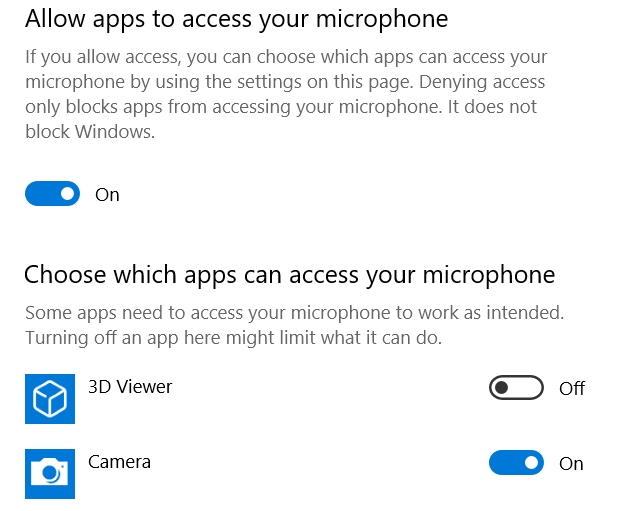
Perhatikan bahawa hanya aplikasi berasaskan Microsoft akan muncul di sini. Sekiranya anda menggunakan aplikasi seperti Microsoft Teams atau Skype, langkah ini dapat membetulkan mikrofon anda.
Kesimpulan
Yang menyimpulkan panduan penyelesaian masalah kami untuk menetapkan mikrofon patah anda pada Windows 10. Mempunyai sebarang soalan mengenai panduan kami atau masih tidak dapat mencari jalan penyelesaian? Hantarkan e -mel kepada saya mengenai isu khusus anda dan saya akan berusaha membantu. Nikmati!
- « Perisian sembang pasukan percuma terbaik untuk Windows 10
- Cara Memasang Kad Grafik Baru - Dari Perkakasan ke Pemandu »

